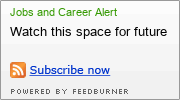| தெரிந்துக்கொள்ளலாம் |
| புதிய பதிவிடுவது எப்படி? |
| படங்களை எவ்வாறு பதிவிடுவது? |
| பழைய பதிவுகளை எப்படி பார்க்கலாம்? |
"குப்பையை குப்பைத் தொட்டியில் மட்டும் போடவும்"
Latest topics
» விடியல் காண வாby அ.இராமநாதன் Sun Nov 17, 2024 9:48 pm
» பெற்றோர் தினம்
by அ.இராமநாதன் Sun Nov 17, 2024 9:47 pm
» என் நெஞ்சில் நிறைந்தவளே!
by அ.இராமநாதன் Sun Nov 17, 2024 9:46 pm
» பலமுறை யோசித்தால் அதற்குப் பெயர்…
by அ.இராமநாதன் Fri Nov 15, 2024 9:29 pm
» மழை பெய்ததும் கரை புரண்டு ஓடும்….
by அ.இராமநாதன் Fri Nov 15, 2024 9:28 pm
» நன்மை, தீமை எதை செய்கிறோமோ அதுவே திரும்ப வரும்! -வலைப்பேச்சு
by அ.இராமநாதன் Fri Nov 15, 2024 9:28 pm
» சோதனையை கடந்தாதான் சாதனை!- வலையில் வசீகரித்தது
by அ.இராமநாதன் Fri Nov 15, 2024 9:27 pm
» பிச்சைக்காரனின் வேண்டுகோள்..!!
by அ.இராமநாதன் Fri Nov 15, 2024 9:27 pm
» செஸ் விளையாட்டில் குதிரையைத்தான் பிடிக்கும்!
by அ.இராமநாதன் Fri Nov 15, 2024 9:18 pm
» பேசிக்கொண்டிருக்கும்போதே தலைவர் சிரிக்கிறாரே, ஏன்?
by அ.இராமநாதன் Fri Nov 15, 2024 9:18 pm
» உன் கண்ணில் நீர் வழிந்தால்…
by அ.இராமநாதன் Fri Nov 08, 2024 7:38 pm
» வாட் போ புத்தர் ஆலயம்
by அ.இராமநாதன் Fri Nov 08, 2024 7:37 pm
» அன்பு மனத்தில் இருக்கும் இறைவா!
by அ.இராமநாதன் Fri Nov 08, 2024 7:36 pm
» வெற்றி நம் கையில்
by அ.இராமநாதன் Fri Nov 08, 2024 7:35 pm
» தேசிய புற்றுநோய் விழிப்புணர்வு தினம்
by அ.இராமநாதன் Fri Nov 08, 2024 4:13 pm
» கமல் பிறந்த நாள்…
by அ.இராமநாதன் Fri Nov 08, 2024 4:11 pm
» மீன் சாப்பிடுவதால் உண்டாகும் நன்மைகள்
by அ.இராமநாதன் Fri Nov 08, 2024 4:09 pm
» மூக்கிரட்டைக் கீரையின் பயன்கள்
by அ.இராமநாதன் Fri Nov 08, 2024 4:08 pm
» உங்களுக்குத் தெரியுமா?
by அ.இராமநாதன் Fri Nov 08, 2024 4:06 pm
» போர்க்களத்தில் வெற்றி வாகை சூட தேவை துணை அல்ல துணிச்சல்!
by அ.இராமநாதன் Fri Nov 08, 2024 4:05 pm
» வாட்ஸ் அப் டுடே
by அ.இராமநாதன் Fri Nov 08, 2024 4:04 pm
» இரண்டு மரங்கள் – நீதிக்கதை
by அ.இராமநாதன் Fri Nov 08, 2024 4:02 pm
» வீரமாமுனிவர் பிறந்த நாள்
by அ.இராமநாதன் Fri Nov 08, 2024 4:00 pm
» அன்பு வெறுப்பை வெல்ல வேண்டும்..!
by அ.இராமநாதன் Fri Nov 08, 2024 3:59 pm
» பெரியாரின் 10 சிந்தனைகள்
by அ.இராமநாதன் Fri Nov 08, 2024 3:58 pm
» ஆறிலே பத்து போகும் சார்..!
by அ.இராமநாதன் Wed Nov 06, 2024 7:53 pm
» அம்மா செய்யுற முறுக்கிலே குணமாகுதான்னு பார்க்கலாம்!
by அ.இராமநாதன் Wed Nov 06, 2024 7:51 pm
» கப்பிள்ஸ் வீடியோஸ் டிரெண்டிங்…
by அ.இராமநாதன் Wed Nov 06, 2024 7:46 pm
» உங்களுக்கு ஒரு சிறிய கண்டம் இருக்கு!
by அ.இராமநாதன் Wed Nov 06, 2024 7:45 pm
» இந்த கிராமத்தில் யாரும் சமைப்பதில்லை!
by அ.இராமநாதன் Wed Nov 06, 2024 7:44 pm
» இரவையும் பகலாக்கி….(தன்முனைக் கவிதைகள்)
by அ.இராமநாதன் Wed Nov 06, 2024 7:43 pm
» நித்தம் ஒரு நாடகம்தான்…(தன்முனைக் கவிதைகள்)
by அ.இராமநாதன் Wed Nov 06, 2024 7:42 pm
» என் பார்வையில் வள்ளலார்
by அ.இராமநாதன் Wed Nov 06, 2024 7:41 pm
» நீச்சல் போட்டிகளில் சாதித்த ஜெயவீணா
by அ.இராமநாதன் Wed Nov 06, 2024 7:40 pm
» திவ்யா சத்யராஜ்- ஊட்டச்சத்து நிபுணர்
by அ.இராமநாதன் Wed Nov 06, 2024 7:39 pm
» அந்த மாதிரியான கதைகளில் நடிக்க ஆர்வம்!
by அ.இராமநாதன் Wed Nov 06, 2024 7:38 pm
» அது என்ன சத்தம்
by அ.இராமநாதன் Wed Nov 06, 2024 7:36 pm
» சும்மா இருக்கலாமா – தென்கச்சி சுவாமிநாதன்
by அ.இராமநாதன் Wed Nov 06, 2024 7:36 pm
» ஊடல் தணிக்கும் உறவு
by அ.இராமநாதன் Wed Nov 06, 2024 7:35 pm
» எழுத்தும் எறும்பும்
by அ.இராமநாதன் Wed Nov 06, 2024 7:34 pm
» பூக்களின் புன்னகை
by அ.இராமநாதன் Wed Nov 06, 2024 7:33 pm
» உடம்பெல்லாம் பல், கடிக்க தெரியாது! – விடுகதைகள்
by அ.இராமநாதன் Wed Nov 06, 2024 7:32 pm
» சிங்கம் சிங்கிள் பக்கம்தான் எழுதும்!
by அ.இராமநாதன் Wed Nov 06, 2024 7:30 pm
» கவியரசன் கண்ணதாசன்
by அ.இராமநாதன் Tue Nov 05, 2024 2:56 pm
» ஐந்து பைசா குருவி பிஸ்கெட்
by அ.இராமநாதன் Tue Nov 05, 2024 2:55 pm
விண்டோஸ் 7 ஸ்டிக்கி நோட்ஸ்
Page 1 of 1
 விண்டோஸ் 7 ஸ்டிக்கி நோட்ஸ்
விண்டோஸ் 7 ஸ்டிக்கி நோட்ஸ்
புதிய ஆப்பரேட்டிங் சிஸ்டமான விண்டோஸ் 7, தன்னுள் நிறைய கூடுதல் வசதிகளைக்
கொண்டுள்ளது. இங்கு, இந்த சிஸ்டம் தரும் ஸ்டிக்கி நோட்ஸ் வசதியைப்
பார்க்கலாம். இது ஒரு பெரிய மதிப்பு கொண்ட வசதி இல்லை என்றா லும், இதனைப்
பயன்படுத்தியவர்கள், தொடர்ந்து பயன்படுத்தத் தயங்கியதே இல்லை. பல
சூழ்நிலைகளில் இதன் உதவி மிகவும் தேவைப்படுவதாகவும் அமைந்துள்ளதாகவும் பலர்
தெரிவித்துள்ளனர்.
இதனை இயக்கத்திற்குக் கொண்டு வர, ஸ்டார்ட் சர்ச்
பாக்ஸில், sticky என டைப் செய்திடவும். இதன் மூலம் ஸ்டிக்கி நோட்ஸ் சிறிய
புரோகிராமினை இயக்கத்திற்குக் கொண்டு வரலாம். இதனைப் பயன்படுத்துவது மிக
எளிது. இதனை இயக்கத்திற்குக் கொண்டு வந்தவுடன், ஒரு காலியான ஸ்டிக்கி நோட்,
டெஸ்க் டாப்பில் காட்டப்படும். இதனை டெஸ்க்டாப்பில் எங்கு வேண்டுமானாலும்
வைத்துக் கொள்ளலாம். பின்னர், இதில் உங்கள் நோட்ஸை டைப் செய்திடலாம். டைப்
செய்திடுகையில், அதன் தேவைக்கேற்ப, இந்த நோட் விரிவடையும். இதன் எல்லையை
அடைந்தவுடன், சுருளும் தோற்றத்தைப் பெறும். இருப்பினும், இதன் அளவை நாம்
விரும்பும் வகையில் அமைத்துக் கொள்ளலாம். இந்த ஸ்டிக்கி நோட்டின்
வண்ணத்தையும் மாற்றலாம். இதற்கு ஸ்டிக்கி நோட்டின் உள்ளாக, ரைட் கிளிக்
செய்து, கிடைக்கும் மெனுவில், வண்ணத்தை மாற்றலாம். புதிய ஸ்டிக்கி நோட்
ஒன்று உருவாக்க, பழையதில் மேலாக இடது மூலையில் உள்ள நோட்டில் காணப்படும் +
அடையாளத்தில் கிளிக் செய்திட வேண்டும். அல்லது [Ctrl]+[N] என்ற கீகளை
அழுத்த வேண்டும். நோட் ஒன்றை அழிக்க, மேல் வலது மூலையில் உள்ள எக்ஸ் (“+
button”) பட்டனில் கிளிக் செய்தால் போதும். அல்லது என்ற [Ctrl]+[D] கீகளை
அழுத்த வேண்டும்.
ஸ்டிக்கி நோட் இயக்கத்தைத் தொடங்கியவுடன், டாஸ்க்
பாரில் இதற்கான பட்டன் தோன்றுவதனைக் காணலாம். இதில் கிளிக் செய்வதன் மூலம்,
அனைத்து ஸ்டிக்கி நோட்களை யும், மினிமைஸ் செய்து வைக்கலாம். அதே போல, இதன்
மீது கிளிக் செய்தால், அவை இயக்கப்பட்டு, திரையில் தோன்றும். நோட் ஒன்றை
உருவாக்கிய வுடன், அது தானாகவே சேவ் செய்யப்படும். அதாவது, எங்கே எழுதி
வைத்தது மீண்டும் கிடைக்காதோ என்ற பயமின்றி அதனை மூடலாம். நோட்டினை மூடி
வைக்க, ரைட் கிளிக் செய்து, Close Window கட்டளையைத் தேர்வு செய்து கிளிக்
செய்திடலாம். மீண்டும் ஸ்டிக்கி நோட் கட்டளையை இயக்குகையில், அனைத்து
ஸ்டிக்கி நோட்களும் திரையில் தோன்றும்.
ஸ்டிக்கி நோட் தோன்றுகையில்,
அதன் மாறா நிலையில் உள்ள எழுத்து வகையில் இருக்கும். இதனையும் நீங்கள்
விரும்பும் எழுத்து வகையில் மாற்றிக் கொள்ளலாம். ஒவ்வொரு வகை ஸ்டிக்கி
நோட்டிற்கும், ஒரு எழுத்து வகையினைக் கையாளலாம். எழுத்தை மாற்ற, எந்த ஒரு
முறையான வழியும் இதில் தரப்படவில்லை. எனவே நீங்கள் மாற விரும்பும்
எழுத்தில் அமைக்கப்பட்ட ஒரு சொல்லினை இதில் காப்பி செய்தால், அந்த
எழுத்திலேயே தொடர்ந்து ஸ்டிக்கி நோட் அமைக்கலாம். நீங்கள் எந்த எழுத்தில்
நோட் அமைக்கிறீர்களோ, அந்த எழுத்தே, மாறா நிலையில் உள்ள எழுத்தாக
அமைந்திடும். தொடர்ந்து அதனையே பயன்படுத்தி டைப் செய்துவிடலாம்.
நோட்டில்
டைப் செய்த டெக்ஸ்ட்டை, வழக்கம் போல மற்ற வேர்ட் ப்ராசசர்களில் பார்மட்
செய்வது போல, அழுத்தம், சாய்வெழுத்து, அடிக்கோடு, இடது, வலது, சமமான
இன்டென்ட், எழுத்து அளவினைப் பெரிதாக்குதல், சிறிதாக்குதல் என அனைத்து
வேலைகளையும் மேற்கொள்ளலாம். அதே ஷார்ட் கட் கீகளைப் பயன் படுத்தலாம்.
(Ctrl+B,Ctrl+I,Ctrl+T, Ctrl+U etc.,)
நோட் ஒன்றை அழிக்கையில், அது
உங்களுக்கு எச்சரிக்கை செய்தியை வழங்கும். அழித்துவிடவா, மீண்டும்
கிடைக்காது? என்ற கேள்வியைத் தரும். சில வேளைகளில், இந்த செய்தி எல்லாம்
எனக்கு வேண்டாம் என்ற விருப்ப பாட்டை நாம் தேர்ந்தெடுப்போம்.
அப்படிப்பட்டவர்களுக்கு, ஓர் எச்சரிக்கை. அழிக்கப்படும் ஸ்டிக்கி நோட்,
அவ்வளவுதான். ரீசைக்கிள் பின்னுக்கெல்லாம் எடுத்துச் செல்லப் படாது.
அழித்துவிட்டால் மீண்டும் கிடைக்காது.
இந்த ஸ்டிக்கி நோட் சேவ்
செய்யப்பட்டு உங்களுக்கு வேண்டும் என்றால், சேவ் செய்து கொள்ளலாம்.
StickyNotes.snt என்ற பெயரில் இது சேவ் செய்யப்படும். இதனை
C:\Users\{username} \AppData\Roaming\Microsoft\Sticky Notes என்ற
போல்டரில் காணலாம்
நன்றி கம்பியூட்டர் மலர்
கொண்டுள்ளது. இங்கு, இந்த சிஸ்டம் தரும் ஸ்டிக்கி நோட்ஸ் வசதியைப்
பார்க்கலாம். இது ஒரு பெரிய மதிப்பு கொண்ட வசதி இல்லை என்றா லும், இதனைப்
பயன்படுத்தியவர்கள், தொடர்ந்து பயன்படுத்தத் தயங்கியதே இல்லை. பல
சூழ்நிலைகளில் இதன் உதவி மிகவும் தேவைப்படுவதாகவும் அமைந்துள்ளதாகவும் பலர்
தெரிவித்துள்ளனர்.
இதனை இயக்கத்திற்குக் கொண்டு வர, ஸ்டார்ட் சர்ச்
பாக்ஸில், sticky என டைப் செய்திடவும். இதன் மூலம் ஸ்டிக்கி நோட்ஸ் சிறிய
புரோகிராமினை இயக்கத்திற்குக் கொண்டு வரலாம். இதனைப் பயன்படுத்துவது மிக
எளிது. இதனை இயக்கத்திற்குக் கொண்டு வந்தவுடன், ஒரு காலியான ஸ்டிக்கி நோட்,
டெஸ்க் டாப்பில் காட்டப்படும். இதனை டெஸ்க்டாப்பில் எங்கு வேண்டுமானாலும்
வைத்துக் கொள்ளலாம். பின்னர், இதில் உங்கள் நோட்ஸை டைப் செய்திடலாம். டைப்
செய்திடுகையில், அதன் தேவைக்கேற்ப, இந்த நோட் விரிவடையும். இதன் எல்லையை
அடைந்தவுடன், சுருளும் தோற்றத்தைப் பெறும். இருப்பினும், இதன் அளவை நாம்
விரும்பும் வகையில் அமைத்துக் கொள்ளலாம். இந்த ஸ்டிக்கி நோட்டின்
வண்ணத்தையும் மாற்றலாம். இதற்கு ஸ்டிக்கி நோட்டின் உள்ளாக, ரைட் கிளிக்
செய்து, கிடைக்கும் மெனுவில், வண்ணத்தை மாற்றலாம். புதிய ஸ்டிக்கி நோட்
ஒன்று உருவாக்க, பழையதில் மேலாக இடது மூலையில் உள்ள நோட்டில் காணப்படும் +
அடையாளத்தில் கிளிக் செய்திட வேண்டும். அல்லது [Ctrl]+[N] என்ற கீகளை
அழுத்த வேண்டும். நோட் ஒன்றை அழிக்க, மேல் வலது மூலையில் உள்ள எக்ஸ் (“+
button”) பட்டனில் கிளிக் செய்தால் போதும். அல்லது என்ற [Ctrl]+[D] கீகளை
அழுத்த வேண்டும்.
ஸ்டிக்கி நோட் இயக்கத்தைத் தொடங்கியவுடன், டாஸ்க்
பாரில் இதற்கான பட்டன் தோன்றுவதனைக் காணலாம். இதில் கிளிக் செய்வதன் மூலம்,
அனைத்து ஸ்டிக்கி நோட்களை யும், மினிமைஸ் செய்து வைக்கலாம். அதே போல, இதன்
மீது கிளிக் செய்தால், அவை இயக்கப்பட்டு, திரையில் தோன்றும். நோட் ஒன்றை
உருவாக்கிய வுடன், அது தானாகவே சேவ் செய்யப்படும். அதாவது, எங்கே எழுதி
வைத்தது மீண்டும் கிடைக்காதோ என்ற பயமின்றி அதனை மூடலாம். நோட்டினை மூடி
வைக்க, ரைட் கிளிக் செய்து, Close Window கட்டளையைத் தேர்வு செய்து கிளிக்
செய்திடலாம். மீண்டும் ஸ்டிக்கி நோட் கட்டளையை இயக்குகையில், அனைத்து
ஸ்டிக்கி நோட்களும் திரையில் தோன்றும்.
ஸ்டிக்கி நோட் தோன்றுகையில்,
அதன் மாறா நிலையில் உள்ள எழுத்து வகையில் இருக்கும். இதனையும் நீங்கள்
விரும்பும் எழுத்து வகையில் மாற்றிக் கொள்ளலாம். ஒவ்வொரு வகை ஸ்டிக்கி
நோட்டிற்கும், ஒரு எழுத்து வகையினைக் கையாளலாம். எழுத்தை மாற்ற, எந்த ஒரு
முறையான வழியும் இதில் தரப்படவில்லை. எனவே நீங்கள் மாற விரும்பும்
எழுத்தில் அமைக்கப்பட்ட ஒரு சொல்லினை இதில் காப்பி செய்தால், அந்த
எழுத்திலேயே தொடர்ந்து ஸ்டிக்கி நோட் அமைக்கலாம். நீங்கள் எந்த எழுத்தில்
நோட் அமைக்கிறீர்களோ, அந்த எழுத்தே, மாறா நிலையில் உள்ள எழுத்தாக
அமைந்திடும். தொடர்ந்து அதனையே பயன்படுத்தி டைப் செய்துவிடலாம்.
நோட்டில்
டைப் செய்த டெக்ஸ்ட்டை, வழக்கம் போல மற்ற வேர்ட் ப்ராசசர்களில் பார்மட்
செய்வது போல, அழுத்தம், சாய்வெழுத்து, அடிக்கோடு, இடது, வலது, சமமான
இன்டென்ட், எழுத்து அளவினைப் பெரிதாக்குதல், சிறிதாக்குதல் என அனைத்து
வேலைகளையும் மேற்கொள்ளலாம். அதே ஷார்ட் கட் கீகளைப் பயன் படுத்தலாம்.
(Ctrl+B,Ctrl+I,Ctrl+T, Ctrl+U etc.,)
நோட் ஒன்றை அழிக்கையில், அது
உங்களுக்கு எச்சரிக்கை செய்தியை வழங்கும். அழித்துவிடவா, மீண்டும்
கிடைக்காது? என்ற கேள்வியைத் தரும். சில வேளைகளில், இந்த செய்தி எல்லாம்
எனக்கு வேண்டாம் என்ற விருப்ப பாட்டை நாம் தேர்ந்தெடுப்போம்.
அப்படிப்பட்டவர்களுக்கு, ஓர் எச்சரிக்கை. அழிக்கப்படும் ஸ்டிக்கி நோட்,
அவ்வளவுதான். ரீசைக்கிள் பின்னுக்கெல்லாம் எடுத்துச் செல்லப் படாது.
அழித்துவிட்டால் மீண்டும் கிடைக்காது.
இந்த ஸ்டிக்கி நோட் சேவ்
செய்யப்பட்டு உங்களுக்கு வேண்டும் என்றால், சேவ் செய்து கொள்ளலாம்.
StickyNotes.snt என்ற பெயரில் இது சேவ் செய்யப்படும். இதனை
C:\Users\{username} \AppData\Roaming\Microsoft\Sticky Notes என்ற
போல்டரில் காணலாம்
நன்றி கம்பியூட்டர் மலர்

தமிழ்த்தோட்டம் (யூஜின்)- Admin

- Posts : 56835
Points : 69591
Join date : 15/10/2009
Age : 41
Location : கன்னியாகுமரி
 Similar topics
Similar topics» விண்டோஸ் செக்யூரிட்டி - 2
» விண்டோஸ்-7 தீர்வுகள்
» விண்டோஸ் 2000!!!!!!!!!!!!!!!!
» விண்டோஸ் எக்ஸ்புளோரர்
» விண்டோஸ் 7 கிராஷ்!
» விண்டோஸ்-7 தீர்வுகள்
» விண்டோஸ் 2000!!!!!!!!!!!!!!!!
» விண்டோஸ் எக்ஸ்புளோரர்
» விண்டோஸ் 7 கிராஷ்!
Page 1 of 1
Permissions in this forum:
You cannot reply to topics in this forum